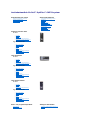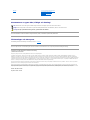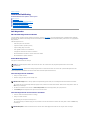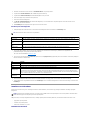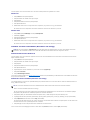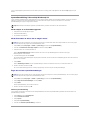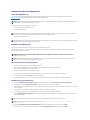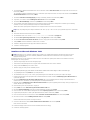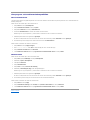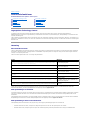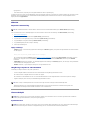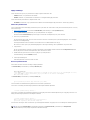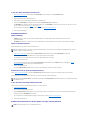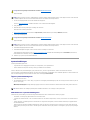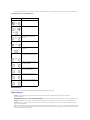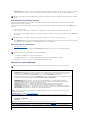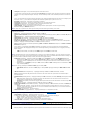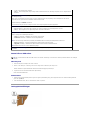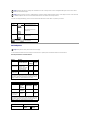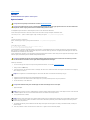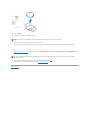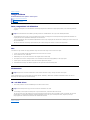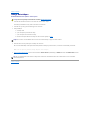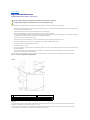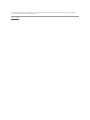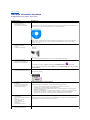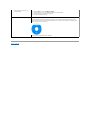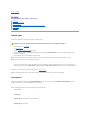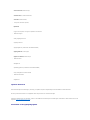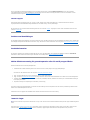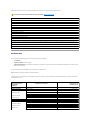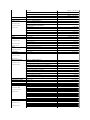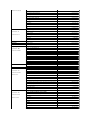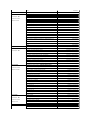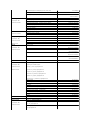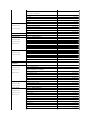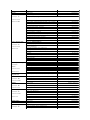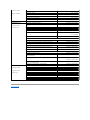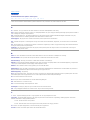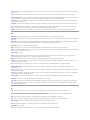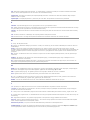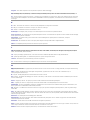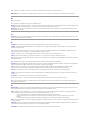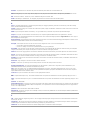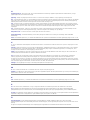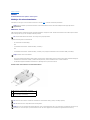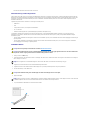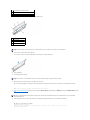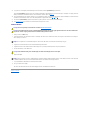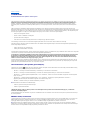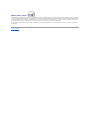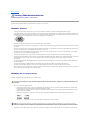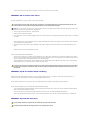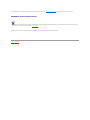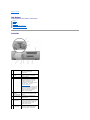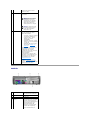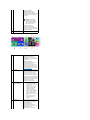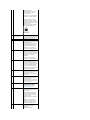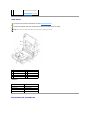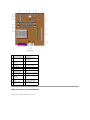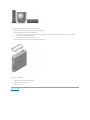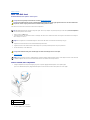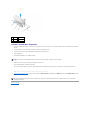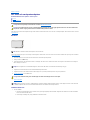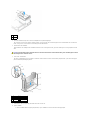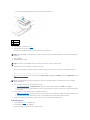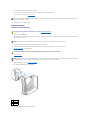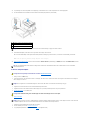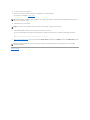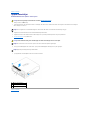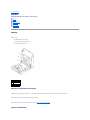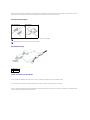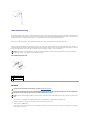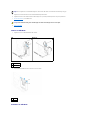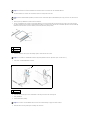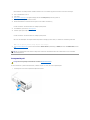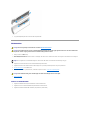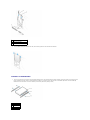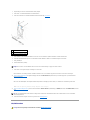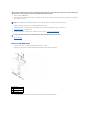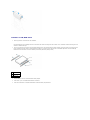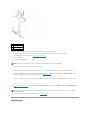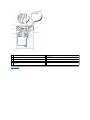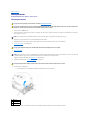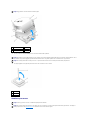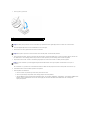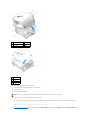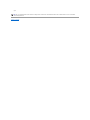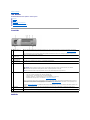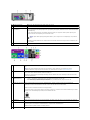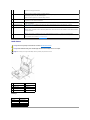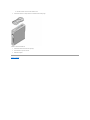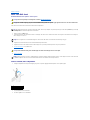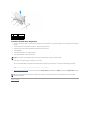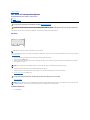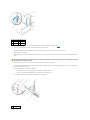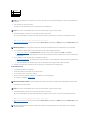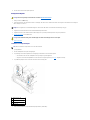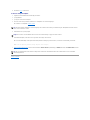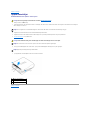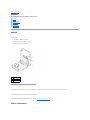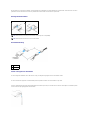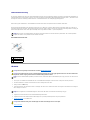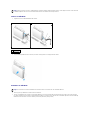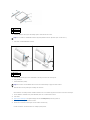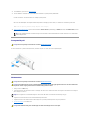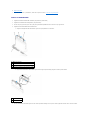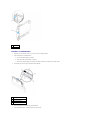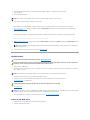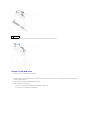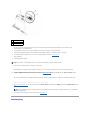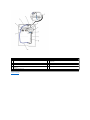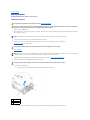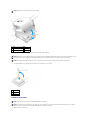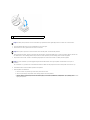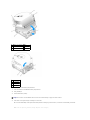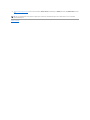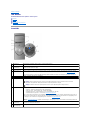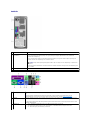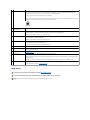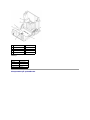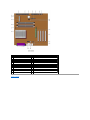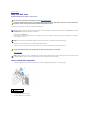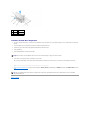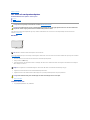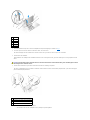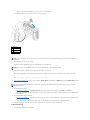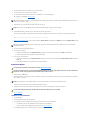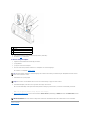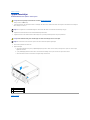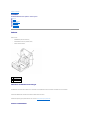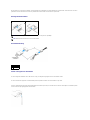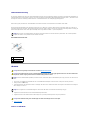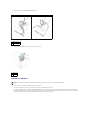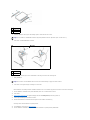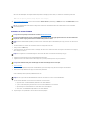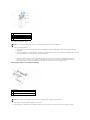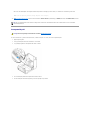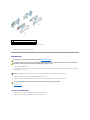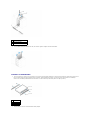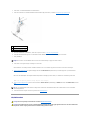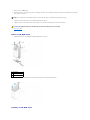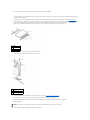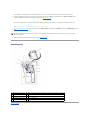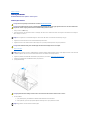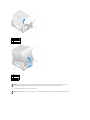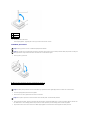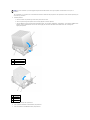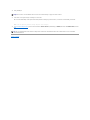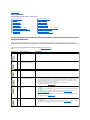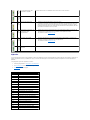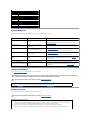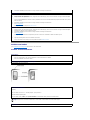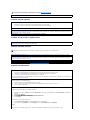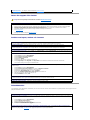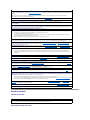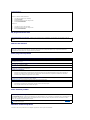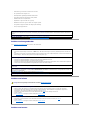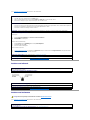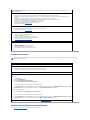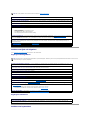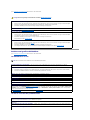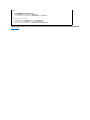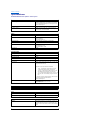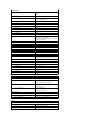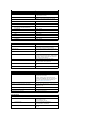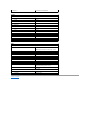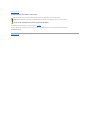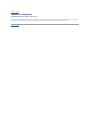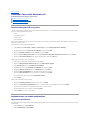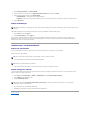AnvändarhandbokförDell™OptiPlex™GX270-system
Dokumentationfördatorn
Sökaefterinformationomdatorn
Tekniska specifikationer
Rengöradatorn
Avancerade funktioner
LegacySelect Technology Control
Hantering
Säkerhet
Lösenordsskydd
Systeminställningar
StartafrånenUSB-enhet
Omkopplarinställningar
Strömbrytare
Hyper-Threading
Energisparfunktioner
Small Form-Factor-dator
Om datorn
l Framifrån
l Bakifrån
l Inuti datorn
l Komponenterpåsystemkortet
l Sättafastochtabortdatorstativet
Läggatillochtabortdelar
l Öppnadatorhöljet
l AGP- och DVI-kort
l Batteri
l Enheter
l Minne
l Mikroprocessor
l PCI-kort och serieportsadaptrar
l Stängadatorkåpan
Liten bordsdator
Om datorn
l Framifrån
l Bakifrån
l Inuti datorn
l Komponenterpåsystemkortet
l Sättafastochtabortdatorstativet
Läggatillochtabortdelar
l Öppnadatorhöljet
l AGP- och DVI-kort
l Batteri
l Enheter
l Minne
l Mikroprocessor
l PCI-kort och serieportsadaptrar
l Stängadatorkåpan
Liten minitornsdator
Om datorn
l Framifrån
l Bakifrån
l Inuti datorn
l Komponenterpåsystemkortet
Läggatillochtabortdelar
l Öppnadatorhöljet
l AGP- och DVI-kort
l Batteri
l Enheter
l Minne
l Mikroprocessor
l PCI-kort och serieportsadaptrar
l Stängadatorkåpan
Dator- och programvaruproblem
Lösaproblem
Avanceradfelsökning
Ytterligare information
Funktioner i Microsoft®Windows®XP
Ordlista

Kommentarer av typen Obs!, Viktigt! och Varning!
Dellrekommenderarattduinteinstalleraroriginalversionen(Gold)avWindowsXPpådenhärplattformen.
Förkortningarochakronymer
Enfullständiglistaöverförkortningarochakronymerfinnsi"Ordlistan".
OmduharköptenDell™nSeries-datorgällerintedeninformationidettadokumentsomröroperativsystemetMicrosoft®Windows®.
Informationenidethärdokumentetkanförändrasutanförvarning.
©2004DellInc.Medensamrätt.
ÅtergivninginågonformutanskriftligttillståndfrånDellInc. ärsträngtförbjuden.
Varumärkensomåterfinnsidennatext:Dell, DELL-logotypen, OptiPlex, Inspiron, Dimension, Latitude, Dell Precision, DellNet, TravelLite, Dell OpenManage, PowerVault, Axim och
PowerAppärvarumärkensomtillhörDellInc.;Intel, Pentium och Celeron ärregistreradevarumärkensomtillhörIntelCorporation; Microsoft, Windows NT, MS-DOS och Windowsär
registreradevarumärkensomtillhörMicrosoftCorporation;IBM och OS/2ärregistreradevarumärkensomtillhörInternationalBusinessMachinesCorporation;NetWare och Novell är
registreradevarumärkensomtillhörNovell,Inc.ENERGY STARärettregistreratvarumärkesomtillhörU.S.EnvironmentalProtectionAgency.IegenskapavENERGYSTAR-partner
harDellInc.fastslagitattdennaproduktmöterENERGYSTAR-riktlinjernabeträffandeeffektivenergiförbrukning.
Övrigavarumärkenkananvändasidokumentetsomhänvisningtillantingendeenhetersomgöranspråkpåvarumärkenaellerderasprodukter.DellInc.friskriversigfrånallt
ägarintresseavandraänföretagetsegnavarumärkenochmärkesnamn.
DennaproduktinkluderarupphovsrättsligtskyddadtekniksomskyddasavmetodanspråkpåvissapatentiUSAochandrarättighetersomägsavMacrovisionCorporationoch
andraupphovsrättsinnehavare.AnvändningavdenupphovsrättsligtskyddadeteknikenmåstegodkännasavMacrovisionCorporationochendastvaraförhemmabrukochannan
begränsadanvändning,såvidainteMacrovisionCorporationuttryckligengersittmedgivandetillannananvändning.Bakåtkompileringochnedmonteringärförbjudet.
Modeller: DHP, DHS och DHM
Maj20048Y945Rev.A02
Fåhjälp
Varning!Säkerhetsinstruktioner
Ergonomiska datorvanor
Föreskrifter
Garanti och returpolicy
Obs! Kommentareravdenhärtypeninnehållerviktiginformationsomhjälperdigattfåutdetmestaavdatorn.
Viktigt! UnderViktigt!hittarduinformationompotentiellskadapåmaskinvaranellerdataförlust,samthurduundvikerdetta.
Varning! visarpåenpotentiellriskföregendoms-, personskadorellerdödsfall.

TillbakatillInnehåll
Avanceradfelsökning
AnvändarhandbokförDell™OptiPlex™GX270-system
Dell Diagnostics
Installera om drivrutiner
SystemåterställningiMicrosoft®Windows®XP
Installera om Microsoft Windows XP
Installera om Microsoft Windows 2000
Lösaprogram- och maskinvaruinkompatibilitet
Dell Diagnostics
NärskaDellDiagnosticsanvändas?
Omdufårproblemmeddatornutfördukontrollernasombeskrivsiavsnittet"Lösaproblem"ochkörDellDiagnosticsinnandukontaktarDellförattfåhjälp.
DukanskekanlösaproblemetmedDellDiagnostikutanattkontaktaDell.OmduändåkontaktarDellkantestresultatengeDellsservice- och supportpersonal
viktig information.
Med Dell Diagnostics kan du:
l Utföratesterpåenellerallaenheter
l Väljatesterutifrånhurproblemetyttrarsig
l Väljahurmångagångeretttestkörs
l Görauppehållitesternaomettfelidentifieras
l Visahjälpmedinformationomtesternaochenheterna
l Fåstatusmeddelandensomtalaromhuruvidatesternaharslutförts
l Fåfelmeddelandenomproblemidentifieras
Starta Dell Diagnostics
Skrivgärnautinstruktionernainnandubörjar.
Gåtillsysteminställningarna,granskadatornskonfigureringsinformationochkontrolleraattenhetenduvilltestavisasisysteminställningarnaochäraktiv.
StartaDellDiagnosticsfrånhårddiskenellerfrånCD-skivan Drivers and Utilities(kallasävenResource CD).
StartaDellDiagnostikfrånhårddisken
1. Stängavochstartaomdatorn.
2. NärDELL™-logotypenvisastryckerdudirektpå<F12>.
OmduväntarförlängeochMicrosoft®Windows®-logotypenvisas,fortsätterduattväntatillsskrivbordetiWindowsvisas.Stängsedanavdatornvia
Start-menynochförsökigen.
3. NärlistanöverstartenhetervisasmarkerarduBoot to Utility Partition (Starta med Utility-partition)ochtryckerpå<Retur>.
4. NärhuvudmenynförDellDiagnosticsvisasväljerdudettestsomduvillköra.
StartaDellDiagnostikfrånCD-skivan Drivers and Utilities
1. SättiCD:nDrivers and Utilities (Drivrutiner och verktyg).
2. Stängavochstartaomdatorn.
NärDELL-logotypenvisastryckerdudirektpå<F12>.
OmduväntarförlängeochWindows-logotypenvisas,fortsätterduattväntatillsskrivbordetiWindowsvisas.StängsedanavdatornviaStart-menyn
ochförsökigen.
Viktigt! AnvändDellDiagnosticsenbartföratttestadinDell™-dator.Omduanvänderdethärprogrammetpåandradatorerkandetorsaka
felmeddelanden.
Obs! Omdufårettmeddelandeomattingenpartitionfördiagnostikverktygetharhittats,körduDellDiagnosticsfrånCD-skivan Drivers and Utilities
(Drivrutiner och verktyg).
Obs! Denhärfunktionenändrarbarastartsekvensenfördenhärstarten.Nästagångdatornstartasskerdetenligtdeenhetersomangesi
systeminställningarna.

3. NärlistanmedstartenhetervisasmarkerarduIDE CD-ROM Device ochtryckerpå<Retur>.
4. VäljalternativetIDE CD-ROM Device (IDE CD-ROM-enhet)påCD-startmenyn.
5. VäljalternativetBoot from CD-ROM(StartafrånCD-ROM)pådenmenysomvisas.
6. Skriv 1förattöppnamenynförResourceCD(resurs-CD).
7. Skriv 2förattstartaDellDiagnostics.
8. VäljRun the 32 Bit Dell Diagnostics(Kör32-bitarsDellDiagnostics)idennumreradelistan.Tänkpåattväljarättversionfördendatorsomdu
använderomdetvisasfleraversioner.
9. NärhuvudmenynförDellDiagnosticsvisasväljerdudettestsomduvillköra.
HuvudmenynförDellDiagnostik
1. KlickapåknappenfördetalternativsomduvillanvändanärDellDiagnosticsstartasochskärmenmedhuvudmenyn visas.
2. Omdustöterpåettproblemunderetttestvisasettmeddelandemedenfelkodochenbeskrivningavproblemet.Skrivuppfelkodenoch
problembeskrivningenochföljsedaninstruktionernapåskärmen.
Omduintekanlösafeltillståndetkontaktar du Dell.
3. OmduköretttestmedalternativenCustom Test (Anpassat test) eller Symptom Tree(Symptomträd)fårdumerinformationnärduklickarpånågonav
flikarna som beskrivs i tabellen nedan.
4. OmdukörDellDiagnosticsfrånCD-skivan Drivers and Utilities (Drivrutiner och verktyg) matar du ut CD-skivannärtesternaärslutförda.
5. Stängtestskärmenförattgåtillbakatillskärmenmedhuvudmenyn.OmduvillavslutaDellDiagnosticsochstartaomdatornstängerduskärmenmed
huvudmenyn
Installera om drivrutiner
NärDelllevererardatorntilldigärdenödvändigadrivrutinernaredaninstallerade,ochdetbehövsingaytterligareinstallationerellernågonytterligare
konfiguration.
Mångadrivrutiner,tillexempeltangentbordsdrivrutinen,medföljeroperativsystemetMicrosoft
®
Windows
®
. Dukanbehövainstalleradrivrutineromdu:
l Uppgraderar operativsystemet.
l Installerar om operativsystemet.
l Ansluter eller installerar en ny enhet.
Identifiera drivrutiner
Obs! Servicenumretfördatornvisasöverstivarjetestskärm.
Alternativ
Funktion
Express Test
(Snabbtest)
Utförettsnabbtestavenheter.Dethärtestettarvanligtvis10till20minuterochkräverinteattanvändarengörnågot.Kör
snabbtestetförstförattökachansernaatthittaproblemetsnabbt.
ExtendedTest(Utökat
test)
Utförettutökattestavenheterna.Dethärtestettarvanligtvisentimmeellermer,ochanvändarenmåstesvarapåfrågordåoch
då.
Custom Test (Anpassat
test)
Testarenvissenhet.Dukananpassadetestersomduvillköra.
Symptom Tree
(Symptomträd)
Härvisasdevanligasteproblemsymptomenochhärkanduväljaetttestutifråndetsymptomsomdatornhar.
Flik
Funktion
Resultat
Visartestresultatetocheventuellafeltillståndsompåträffats.
Errors (Fel)
Visarfeltillståndsomharpåträffats,felkoderochproblembeskrivningar.
Hjälp
Beskrivertestetochkaninnehållainformationomeventuellakravförkörningavtest.
Configuration
(Konfiguration)
Visarmaskinvarukonfigurationenfördenvaldaenheten.
DellDiagnosticshämtarkonfigurationsinformationförallaenheterfrånsysteminstallationsprogrammet,minnetochfrånolikainterna
testerochvisarsedaninformationenienhetslistantillvänsterpåskärmen.Enhetslistankanskeintevisarnamnenpåallakomponenter
somärinstalleradepådatornellerallaenhetersomäranslutnatilldatorn.
Parameters
(Parametrar)
Meddessakanduanpassatestetgenomattändrainställningarna.
Viktigt! CD-skivan Drivers and Utilities(Drivrutinerochverktyg)kaninnehålladrivrutinerföroperativsystemsomintefinnspådatorn.Kontrolleraattdu
endastinstallerarprogramsomlämparsigfördatornsoperativsystem.

Omdufårproblemmedenenhetkontrollerarduomdrivrutinenorsakarproblemetochuppdaterardenvidbehov.
Windows XP
1. KlickapåStartochsedanpåKontrollpanelen.
2. KlickapåPrestandaochunderhållunderVäljenkategori.
3. KlickapåSystem.
4. KlickapåflikenMaskinvaraifönstretSystemegenskaper.
5. KlickapåEnhetshanteraren.
6. Bläddranedåtilistanförattseomnågonenhetharettutropstecken(engulcirkelmedett[!])videnhetsikonen.
Omenhetensnamnharettutropsteckenkandubehövainstalleraomdrivrutinenellerinstalleraennydrivrutin.
Windows 2000
1. KlickapåStart,pekapåInställningarochklickapåKontrollpanelen.
2. DubbelklickapåSystem.
3. KlickapåflikenMaskinvaraifönstretSystemegenskaper.
4. KlickapåEnhetshanteraren.
5. Bläddranedåtilistanförattseomnågonenhetharettutropstecken(engulcirkelmedett[!])videnhetsikonen.
Omenhetensnamnharettutropsteckenkandubehövainstalleraomdrivrutinenellerinstalleraennydrivrutin.
Installera om Drivers and Utilities (Drivrutiner och verktyg)
AnvändaÅterställdrivrutiniWindowsXP
OmdufårproblemnärduharinstalleratelleruppdateratendrivrutinkanduanvändaÅterställdrivrutiniWindowsXPförattersättadrivrutinenmedden
tidigare installerade versionen.
1. KlickapåStartochsedanpåKontrollpanelen.
2. KlickapåPrestandaochunderhållunderVäljenkategori.
3. KlickapåSystem.
4. KlickapåflikenMaskinvaraifönstretSystemegenskaper.
5. KlickapåEnhetshanteraren.
6. HögerklickapådenenhetduinstalleradeennydrivrutinförochklickapåEgenskaper.
7. KlickapåflikenDrivrutiner.
8. KlickapåÅterställtidigaredrivrutin.
Om du inte kan korrigera problemet med ÅterställtidigaredrivrutinanvänderduSystemåterställningochåterställerdatorntilldettillståndsområddeinnan
den nya drivrutinen installerades.
AnvändaCD:nDriversandUtilities(Drivrutinerochverktyg)
OmvarkenÅterställningavdrivrutinerellerSystemåterställninglöserproblemetinstallerarduomdrivrutinenfrånCD:nDrivers and Utilities (Drivrutiner och
verktyg,kallasävenResourceCD).
1. Mata in CD:n Drivers and Utilities (Drivrutiner och verktyg).
OmdetärförstagångenduanvänderCD-skivan Drivers and Utilitiesöppnasinstallationsfönstretochduinformerasomattinstallationenpåbörjas.
KlickapåOKochföljinstruktionernaiinstallationsprogrammetförattslutförainstallationen.
2. KlickapåNext(Nästa)närvälkomstskärmenWelcomeDellSystemOwner(VihälsarallaägareavDell-systemvälkomna)visas.
3. VäljlämpligaalternativförSystemModel(Systemmodell),OperatingSystem(Operativsystem),DeviceType(Enhetstyp)ochTopic(Ämnesområde).
4. KlickapåMy Drivers (Mina drivrutiner) i listrutan Topic(Ämnesområde).
CD-skivan Drivers and Utilities(Drivrutinerochverktyg)sökerigenomochkontrollerardatornsmaskinvaraochoperativsystemochvisarsedanenlista
medenhetsdrivrutinerfördensystemkonfigurationsomduanvänder.
5. Klickapålämpligdrivrutinochföljinstruktionernaförattladdaneddrivrutinentilldatorn.
OmduvillvisaenlistaöverallatillgängligadrivrutinerfördatornklickardupåDrivers (Drivrutiner) i listrutan Topic(Ämnesområde).
Viktigt! PåDellssupportwebbplats,support.dell.com,ochpåCD-skivan Drivers and Utilities(Drivrutinerochverktyg)finnsgodkändadrivrutinerför
Dell™-datorer.Omduinstallerardrivrutinersomduhämtarfrånandrakällorkandethändaattdatornintefungerarsomdenska.
Obs! OmduvillkommaåtenhetsdrivrutinerochanvändardokumentationmåsteduanvändaCD-skivan Drivers and Utilities i Windows.

OmduvillöppnahjälpfilernapåCD-skivanDriversandUtilities(Drivrutinerochverktyg)klickardupåfrågetecknetellerpålänkenHelp(Hjälp)överstpå
skärmen.
SystemåterställningiMicrosoft®Windows®XP
DukananvändaSystemåterställningförattåterställadatorntilletttidigarefungerandetillstånd(utanattdatafilernapåverkas)omändringaravdatorns
maskinvara,programvaraellerandrasysteminställningarharletttillattdatornintefungerarsomdenska.Informationomhurduanvänder
SystemåterställningfinnsiHjälp- och supportcenter i Windows.
Såhärskaparduenåterställningspunkt
1. KlickapåStartochsedanpåHjälpochsupport.
2. KlickapåSystemåterställning.
3. Följinstruktionernapåskärmen.
Såhäråterställerdudatorntillentidigarestatus
1. KlickapåStart,pekapåAlla program®, Tillbehör®, SystemverktygochklickasedanpåSystemåterställning.
2. Kontrollera att ÅterställdatorntillentidigaretidpunktärmarkeratochklickapåNästa.
3. Klickapådetdatumsomduvillåterställadatorntill.
SkärmenVäljenåterställningspunktinnehållerenkalenderdärdukanseochväljaåterställningspunkter.Alladatummedmöjliga
återställningspunktervisasmedfetstil.
4. VäljenåterställningspunktochklickapåNästa.
Omettdatumbaraharenåterställningspunktväljsdenpunktenautomatiskt.Omdetfinnstvåellerfleraåterställningspunkterförettdatumklickardu
pådensomduvillanvända.
5. KlickapåNästa.
SkärmenÅterställningharslutförtsvisasnärSystemåterställningharsamlatinallinformationsombehövs,ochsedanstartasdatornom.
6. NärdatornharstartatomklickardupåOK.
Omduvilländraåterställningspunktenkanduantingenupprepastegenmedenannanpunktellerångraåterställningen.
Ångradensenastesystemåterställningen
1. KlickapåStart,pekapåAlla program®, Tillbehör®, SystemverktygochklickasedanpåSystemåterställning.
2. KlickapåÅngradensenasteåterställningenochklickapåNästa.
3. KlickapåNästa.
SkärmenSystemåterställningvisasochdatornstartasom.
4. NärdatornharstartatomklickardupåOK.
AktiveraSystemåterställning
OmduinstalleraromWindowsXPmedmindreän200MBledigthårddiskutrymmeinaktiverasSystemåterställningautomatiskt.Såhärkontrollerarduom
Systemåterställningäraktiverat:
1. KlickapåStartochsedanpåKontrollpanelen.
2. KlickapåPrestandaochunderhåll.
3. KlickapåSystem.
4. KlickapåflikenSystemåterställning.
5. Kontrollera att InaktiveraSystemåterställningäravmarkerat.
Viktigt! Säkerhetskopieradinadatafilerregelbundet.Systemåterställningövervakarintedatafilerochkaninteåterställadem.
Viktigt! Sparaochstängallaöppnafilerochavslutaallaöppnaprograminnanduåterställerdatorntilletttidigaretillstånd.Dubörinteändra,öppna
ellertabortnågrafilerellerprogramförränsystemåterställningenärklar.
Viktigt! Sparaochstängallaöppnafilerochavslutaallaöppnaprograminnanduångrardensenastesystemåterställningen.Dubörinteändra,öppna
ellertabortnågrafilerellerprogramförränsystemåterställningenärklar.

Installera om Microsoft Windows XP
Innan du installerar om
OmduövervägerattinstalleraomoperativsystemetWindowsXPförattåtgärdaettproblemmedennyligeninstalleraddrivrutinanvänderdu
Systemåterställningförattåterställaoperativsystemettilletttidigarefungerandeläge.
OmduskainstalleraomWindowsXPbehöverduföljande:
l CD:n Dell Operating System (Operativsystem)
l Dell ResourceCD (Resurs-CD)
l Produktnyckel (Produkt-ID-nummer) ____________________
Installera om Windows XP
UtförallastegiföljandeavsnittidenordningdevisasomduvillinstalleraomWindowsXP.
Installationsprocessenkantaentilltvåtimmarattslutföra.Efterattduharinstalleratomoperativsystemetmåsteduäveninstalleraomdrivrutiner,
antivirusprogram och annan programvara.
StartafrånCD-skivan med operativsystemet
1. Sparaochstängallaöppnafilerochavslutaallaöppnaprogram.
2. SättiCD-skivan med operativsystemet.Omettprogramstartarautomatisktavslutardudetinnandufortsätter.
3. StängavdatornfrånStart-menyn och starta om datorn.
4. NärDELL™-logotypenvisastryckerduomedelbartpå<F12>.
OmoperativsystemetslogotypvisasväntardutillsskrivbordetiWindowsvisasinnandustängeravdatornochförsökerigen.
5. TryckpåpiltangenternaochväljCD-ROMochtrycksedanpå<Retur>.
6. NärmeddelandetPress any key to boot from CD(TryckpåvalfritangentförattstartafrånCD:n)visastryckerdupåenvalfritangent.
InstallationsprogramförWindowsXP
1. NärfönstretInstallationsprogramförWindowsXPvisastryckerdupå<Retur>ochväljeralternativetnärduvillinstalleraWindows.
2. LäsinformationenifönstretLicensavtalförWindowsochtrycksedanpå<F8>ochaccepteralicensavtalet.
3. OmWindowsXPredanärinstalleratpådatornochduvillinstalleraomdenaktuellaversionenavWindowsXPtryckerdupåtangentenr och tar sedan
ut CD:n ur enheten.
4. OmduvillutföraennyinstallationavWindowsXPtryckerdupå<Esc>ochväljerdettaalternativ.
5. Tryckpå<Retur>förattväljadenmarkeradepartitionen(rekommenderas)ochföljinstruktionernapåskärmen.
FönstretInstallationsprogramförWindowsXPvisasochoperativsystemetbörjarattkopierafilerochattinstalleraenheterna.Datornstartasom
automatisktfleragånger.
6. NärfönstretNationellainställningarochspråkinställningarvisasväljerduönskadeinställningarochklickarsedanpåNästa.
7. SkrivindittnamnocheventuelltocksåettföretagsnamnnärfönstretAnpassa programvaranvisasochklickasedanpåNästa.
Viktigt! Säkerhetskopieraalladatafilerpådenprimärahårddiskeninnandugenomförinstallationen.Förkonventionellahårddiskkonfigurationerärden
primärahårddiskendendisksomförstidentifierasavdatorn.
Obs! Dell ResourceCDinnehållerdrivrutinersominstalleradesvidtillverkningenavdatorn.Användresurs-CD:nförattläsaindrivrutiner,inklusivede
drivrutinersombehövsomdatornharenRAID-styrenhet (Redundant Array of Independent Disks).
Obs! Produktnyckelnärdenstreckkodsomangespåetikettensomsitterpådatornsexternasidolucka.Dukanuppmanasangeproduktnyckelnnärdu
använderCD:nOperating System(Operativsystem) i vissa fall.
Viktigt! InformationomhurduinstalleraromWindowsXPfinnspåCD:nsominnehålleroperativsystemet.Alternativenkanskrivaöverfileroch
eventuelltocksåpåverkaprogramsomärinstalleradepåhårddisken.InstalleradärförbaraomWindowsXPomdubliruppmanadavDells
supportpersonalattgöradet.
Viktigt! FörattförhindrakonfliktermedWindowsXPmåsteduinaktiveraallaeventuellaantivirusprograminnanduinstalleraromWindowsXP.
Instruktionerfinnsidokumentationensommedföljdeprogramvaran.
Obs! Hurlångtiddettarattinstalleraoperativsystemetberorblandannatpåhårddiskensstorlekochhursnabbdatornär.
Viktigt! Tryckintepånågontangentnärföljandemeddelandevisas:PressanykeytobootfromtheCD(Tryckpåvalfritangentomduvill
startaomfrånCD:n).

8. Om du installerar om Windows XP Home EditionskriverduinettdatornamnifönstretVadärdatornsnamn? (eller accepterar det namn som visas) och
klickarsedanpåNästa.
Om du installerar om Windows XP Professionalskriverduinettdatornamn(elleraccepterardetnamnsomvisas)ochettlösenordifönstretDatornamn
ochadministratörslösenordochklickarsedanpåNästa.
9. OmskärmenInformation om modemuppringningvisasangerdunödvändiginformationochklickarsedanpåNästa.
10. Angedatum,tidochtidszonifönstretInställningarfördatumochtidochklickasedanpåNästa.
11. OmskärmenNätverksinställningarvisasklickardupåStandardochklickarsedanpåNästa.
12. OmduinstalleraromWindowsXPProfessionalochdublirombeddattangemerinformationomkonfigurationavnätverketangerdunödvändig
information.Omduärosäkerpåinställningarnaaccepterardustandardinformationen.
Windows XP installerar operativsystemets komponenter och konfigurerar datorn. Datorn startas om automatiskt.
13. NärfönstretVälkommentillMicrosoftvisasklickardupåNästa.
14. NärmeddelandetVilken sorts Internet-anslutninganvändspådennadator?visasklickardupåHoppaöver.
15. NärfönstretVill du registrera dig hos Microsoft? visasväljerduNej, inte just nuochklickarsedanpåNästa.
16. NärfönstretVemkommerattanvändadenhärdatorn?visaskanduangeupptillfemolikaanvändare.KlickapåNästa.
17. KlickapåSlutförochslutförinstallationen.TasedanutCD:nurenheten.
18. InstalleraomlämpligadrivrutinermedhjälpavCD:nResourceCD (Resurs-CD).
19. Installera om antivirusprogrammet.
Installera om Microsoft Windows 2000
Installationsprocessenkantaentilltvåtimmarattslutföra.Efterattduharinstalleratomoperativsystemetmåsteduäveninstalleraomdrivrutiner,
antivirusprogram och annan programvara.
1. Sparaochstängallaöppnafilerochavslutaallaöppnaprogram.
2. SättiCD-skivan med operativsystemet.Omettprogramstartarautomatisktavslutardudetinnandufortsätter.
3. StängavdatornfrånStart-menyn och starta om datorn.
4. NärDELL™-logotypenvisastryckerduomedelbartpå<F12>.
OmoperativsystemetslogotypvisasväntardutillsskrivbordetiWindowsvisasinnandustängeravdatornochförsökerigen.
5. TryckpåpiltangenternaochväljCD-ROMochtrycksedanpå<Retur>.
6. NärmeddelandetPress any key to boot from CD(TryckpåvalfritangentförattstartafrånCD:n)visastryckerdupåenvalfritangent.
7. KontrolleraattalternativetföratttryckapåReturförattinstalleraWin2000ärmarkeratnärfönstretInstallationsprogramförWindows2000 visas.
Tryckdärefterpå<Retur>.
8. NärfönstretInstallationsprogramförWindows2000Professionalvisas,tryckerdupåpiltangenternaförattväljadetpartitionsalternativför
Windows2000somduvillanvända.Trycksedanpåtangentenförönskatpartitionsalternativ.
9. NästagångfönstretInstallationsprogramförWindows2000Professionalvisastryckerdupåpiltangenternaochväljervilkentypavfilsystemduvill
använda.Däreftertryckerdupå<Retur>.
10. Startaomdatorngenomatttryckapå<Retur>engångtill.
11. KlickapåNästanärfönstretVälkommentillguidenInstalleraWindows2000 visas.
12. NärfönstretNationellainställningarvisasväljerduönskadeinställningarochklickarsedanpåNästa.
13. SkrivindittnamnocheventuelltocksåettföretagsnamnnärfönstretAnpassa programvaranvisasochklickasedanpåNästa.
14. Ange Windows-produktnyckeln.DuhittarnyckelnpåMicrosoft-etikettenpådatorn.KlickasedanpåNästa.
15. SkriveventuelltettdatornamnochettlösenordnärfönstretDatornamnochadministratörslösenordvisas.KlickasedanpåNästa.
16. SkrivdatumetochtidenifönstretInställningarfördatumochtidochklickapåNästa.
Windows 2000 installerar komponenter och konfigurerar datorn.
17. TabortCD:nfrånenhetennärfönstretGuidenInstalleraWindows2000slutförsvisasochklickapåSlutför.
Datorn startas om automatiskt.
18. InstalleraomlämpligadrivrutinermedCD:nDrivers and Utilities (Drivrutiner och verktyg).
19. Installera om antivirusprogrammet.
Viktigt! Tryckintepånågontangentnärföljandemeddelandevisas:Press any key to boot from the CD(Tryckpåvalfritangentomduvillstartafrån
CD:n).
Viktigt! InformationomhurduinstalleraromWindowsXPfinnspåCD:nsominnehålleroperativsystemet.Alternativenkanskrivaöverfileroch
eventuelltocksåpåverkaprogramsomärinstalleradepåhårddisken.InstalleradärförbaraomWindowsXPomdubliruppmanadavDells
supportpersonalattgöradet.

Lösaprogram- och maskinvaruinkompatibilitet
Microsoft Windows XP
IoperativsystemetWindowsXPuppstårIRQ-konflikter om en enhet inte identifieras under installation av operativsystemet eller om en enhet identifieras men
ärfelaktigtkonfigurerad.
SåhärsökerduefterkonflikterpåendatormedWindowsXP:
1. KlickapåStartochsedanpåKontrollpanelen.
2. KlickapåPrestandaochunderhållochsedanpåSystem.
3. KlickapåflikenMaskinvaraochsedanpåEnhetshanteraren.
4. AnvändlistanEnhetshanterarenförattsökaefterkonfliktermedandraenheter.
Konflikter anges av ett gult utropstecken (!)bredvidenhetenikonfliktellerettröttX om enheten har inaktiverats.
5. DubbelklickapåenkonfliktförattöppnafönstretEgenskaper.
Om det finns en IRQ-konfliktvisasdekortellerenhetersomdelardenhärenhetensIRQiområdetEnhetsstatusifönstretEgenskaper.
6. LöskonflikternagenomattkonfigureraomenheternaellertabortdemfrånEnhetshanteraren.
SåhäranvänderduFelsökarenförmaskinvaraiWindowsXP:
1. KlickapåStartochsedanpåHjälpochsupport.
2. Skriv felsökareförmaskinvaraifältetSökochklickasedanpåpilennärduvillstartasökningen.
3. KlickapåFelsökareförmaskinvara i listan Sökresultat.
4. I listan FelsökareförmaskinvaraklickardupåJagmåstelösaenmaskinvarukonfliktidatornochsedanpåNästa.
Windows 2000
SåhärsökerduefterkonflikterpåendatornmedWindows2000:
1. KlickapåStart,pekapåInställningarochklickapåKontrollpanelen.
2. DubbelklickapåSystem i Kontrollpanelen.
3. KlickapåflikenMaskinvara.
4. KlickapåEnhetshanteraren.
5. KlickapåVisaochsedanpåResurser efter anslutning.
6. DubbelklickapåAvbrottsbegäran(IRQ)förattvisaIRQ-tilldelningarna.
Konflikter anges av ett gult utropstecken (!)bredvidenhetenikonfliktellerettröttX om enheten har inaktiverats.
7. DubbelklickapåenkonfliktförattöppnafönstretEgenskaper.
Om det finns en IRQ-konfliktvisasdekortellerenhetersomdelardenhärenhetensIRQiområdetEnhetsstatusifönstretEgenskaper.
8. LöskonflikternagenomattkonfigureraomenheternaellertabortdemfrånEnhetshanteraren.
SåhäranvänderduFelsökarenförmaskinvaraiWindows2000:
1. KlickapåStartochsedanpåHjälp.
2. KlickapåUnderhållochfelsökningpåflikenInnehåll,klickapåWindows 2000-felsökareochsedanpåMaskinvara.
3. I listan FelsökareförmaskinvaraklickardupåJagmåstelösaenmaskinvarukonfliktidatornochsedanpåNästa.
TillbakatillInnehåll

TillbakatillInnehåll
Avancerade funktioner
AnvändarhandbokförDell™OptiPlex™GX270-system
LegacySelect Technology Control
LegacySelectTechnologyControlerbjuderlösningarmedkomplett,delviselleringetstödföräldreversioner,baseratpåvanligaplattformar,
hårddiskavbildningarochprocedurerisupportavdelningar.Administratörensköterdettaviasysteminställningarna,DellOpenManage™ITAssistantellerDell™
anpassad fabriksintegration.
MedLegacySelectkanadministratöreraktiveraellerinaktiveraportarochmedieenheterelektroniskt,inklusiveseriellaportar,USB-portar, en parallellport, PCI-
kortplatser, en diskettenhet och en PS/2-mus.Portarochmedieenhetersominaktiverasskaparledigaresurser.Dumåstestartaomdatornförattändringarna
skaträdaikraft.
Hantering
Alert Standard Format
ASFärenDMTF-standardsomspecificerarteknikerförvarningaromprobleminnanoperativsystemetharstartatochnäroperativsystemsaknas.Standarden
ärutformadförattskapavarningarvidmöjligasäkerhets- ochfeltillståndnäroperativsystemetärivilolägeellerstängsav.ASFersättertidigareteknikerför
varningar om att operativsystem saknas.
DatornharstödförföljandeASFversion1.0-varningarochfjärrfunktioner:
Om du vill ha mer information om Dells ASF-implementeringläserduASF User's Guide(ASFAnvändarhandboken)ochASF Administrator's Guide (ASF
Administratörshandboken),somfinnspåwebbplatsenförDellSupportpåadressensupport.dell.com.
Dell OpenManage IT Assistant
ITAssistantkonfigurerar,hanterarochövervakardatorerochandraenheteriettföretagsnätverk.ITAssistanthanterartillgångar,konfigurationer,händelser
(varningar)ochsäkerhetfördatorersomärutrustademedstandardadministrationsprogram.DetstöderinstrumentationsomföljerSNMP-, DMI- och CIM-
standarderna.
DellOpenManageClientInstrumentation,sombyggerpåDMIochCIM,ärtillgängligtfördatorn.OmduvillhainformationomITAssistantläserduhandboken
Dell OpenManage IT Assistant User's Guide somfinnspåwebbplatsenförDellSupportpåadressensupport.euro.dell.com.
Dell OpenManage Client Instrumentation
DellOpenManageClientInstrumentationärettprogramsomgördetmöjligtförfjärrhanteringsprogramsomITAssistantatt:
l Kommaåtinformationomdatorn,exempelvishurmångamikroprocessorerdenharochvilketoperativsystemsomanvänds
l Övervakadatornsstatus,exempelvisgenomattlyssnaefteröverhettningsvarningarfråntemperaturmätareellervarningaromhårddiskfelfrån
LegacySelect Technology Control
Hantering
Säkerhet
Lösenordsskydd
Systeminställningar
StartafrånenUSB-enhet
Omkopplarinställningar
Strömbrytare
Hyper-Threading
Energisparfunktioner
Varning
Beskrivning
Datorhölje:ChassisIntrusion– Physical Security Violation/Chassis Intrusion – Physical
SecurityViolationEventCleared(Chassiintrång– fysisksäkerhetsöverträdelse/Chassiintrång–
denfysiskasäkerhetsöverträdelsenharåterställts)
Datornshöljeharöppnatsellersåharvarningen
förchassiintrångåtgärdats.
BIOS:CorruptBIOS/CorruptBIOSCleared(SkadatBIOS/skadatBIOSharåterställts)
SystemetsBIOSharskadatsellersåharskadori
systemetsBIOSåtgärdats.
Start:FailuretoBoottoBIOS(DetgårinteattstartaBIOS)
The BIOS did not complete loading upon initiation
(BIOS laddades inte klart vid initieringen)
Lösenord:SystemPasswordViolation(Obehörigtutnyttjandeavsystemlösenordet)
Systemlösenordetärogiltigt(varningenvisas
eftertremisslyckadeförsök).
Processor: CPU DOA Alert/CPU DOA Alert Cleared (CPU DOA-varning/CPU DOA-varningen har
åtgärdats)
Processorn fungerar inte som den ska.
Anrop(heartbeats):EntityPresence(Enhetsnärvaro)
Periodiskaanropskickasförattverifiera
systemetsnärvaro.
Avkylningsenhet: Generic Critical Fan Failure/Generic Critical Fan Failure Cleared (Allvarligt
problemmedavkylningsfläkten/allvarligtproblemmedavkylningsfläktenharåtgärdats)
Fläkthastigheten(rpm,varvperminut)liggerinte
inomtillåtnagränserellersåharproblemetmed
fläkthastighetenåtgärdats.
Anslutningar: Ethernet Connectivity Enabled/
Ethernet Connectivity Disabled (Aktiverad Ethernet-anslutning/inaktiverad Ethernet-anslutning)
Ethernet-anslutningenäraktiveradeller
inaktiverad.

lagringsenheter
l Ändradatornsstatus,exempelvisgenomattuppdateraBIOSellerutföraenfjärravstängning
EtthanteratsystemärettsystemmedDellOpenManageClientInstrumentationkonfigureratiettnätverksomanvänderITAssistant.MerinformationomDell
OpenManageClientInstrumentationfinnsianvändarhandbokenDell OpenManage Client Instrumentation User's GuidesomfinnspåwebbplatsenförDell
Supportpåadressensupport.dell.com.
Säkerhet
Skyddmotchassiintrång
Denhärfunktionenkänneravomdatorkåpanöppnasochvarnaranvändaren.SåhärändrarduinställningenförChassis Intrusion(Chassiintrång):
1. Öppnasysteminställningarna.
2. TryckpånedåtpilarnaförattgåtillalternativetSystem Security(Systemsäkerhet).
3. Tryckpå<Retur>förattöppnapopup-menynföralternativetSystem Security(Systemsäkerhet).
4. TryckpånedåtpilenförattgåtillinställningenChassis Intrusion(Chassiintrång).
5. Tryckpåblankstegstangentenförattväljaeninställning.
6. Avslutasysteminställningarna.
Möjligainställningar
l Enabled (Aktiverad) – OmdatornshöljeöppnasändrasinställningentillDetected(Upptäckt)ochföljandevarningsmeddelandevisasunderstartrutinen
vidnästauppstart:
Varning!Coverwaspreviouslyremoved.(Kåpanharvaritborttagen.)
OmduvillåterställainställningenDetected(Upptäckt)öppnardusysteminställningarna. Vid alternativet Chassis Intrusion(Chassiintrång)tryckerdu
påvänster- ellerhögerpilenförattmarkeraReset(Återställ)ochväljersedanEnabled (Aktiverat), Enabled-Silent (Aktiverat-Tyst) eller Disabled
(Inaktiverat).
l Enabled-Silent (Aktiverat-Tyst) (standard) – OmdatorkåpanöppnasändrasinställningentillDetected(Upptäckt).Detvisasingetvarningsmeddelande
understartsekvensennästagångdatornstartas.
l Disabled (Inaktiverat) – Ingenintrångsövervakningskerochingameddelandenvisas.
Hänglåsringochplatsförsäkerhetskabel
Användnågonavföljandemetoderförattfysisktskyddadatorn:
l Användetthänglåsfriståendeellertillsammansmedensäkerhetskabelochhänglåsringenpåbaksidanavdatorn.
Omdubaraanvänderetthänglåsförhindrarduattdatornkanöppnas.
Omduanvänderensäkerhetskabelsomvirasruntettfastföremåltillsammansmedetthänglåsförhindrarduattdatornkanflyttasavobehöriga.
l Kopplaettstöldskydd(finnsihandeln)tillsäkerhetslåsuttagetpåbaksidanavdatorn.
Stöldskyddbeståroftaaventvinnadmetallkabelmedtillhörandelåsochnyckel.DellrekommenderarattduanvänderKensington-lås.Den
dokumentationsommedföljerenheteninnehållerinstruktioneromhurduinstallerardet.
Lösenordsskydd
Systemlösenord
Obs! NärinstallationslösenordetäraktiveratmåstedukännatilldetförattkunnaåterställainställningenförChassis Intrusion(Chassiintrång).
Obs! Innanduköperenstöldskyddsenhetbördukontrolleraattdengårattanslutatilluttagetförsäkerhetskabelnpådatorn.
Viktigt! Ävenomlösenordgerettvisstskyddförinformationenpådatornärdeinteidiotsäkra.Omduvillhaännuhögresäkerhetbörduskaffaoch
användaytterligaresäkerhetsfunktioner,exempelviskrypteringsprogram.
Viktigt! Omdulåterdatornvaraigångnärduintesitterviddenochinteanvändernågotsystemlösenord,elleromdulämnardatornolåstsåattnågon
kaninaktiveralösenordetgenomattändraenomkopplarinställning,kanvemsomhelstkommaåtinformationenpåhårddisken.

Möjligainställningar
Dukaninteändraellerangeettnyttsystemlösenordomnågotavföljandetvåalternativvisas:
l Enabled (Aktiverad) – Ettsystemlösenordhartilldelats.
l Disabled (Inaktiverat) – Systemlösenordetharinaktiveratsavenomkopplarinställningpåsystemkortet.
Dukanbaratilldelaettsystemlösenordomföljandealternativvisas:
l Not Enabled (Inte aktiverad) – Ingetsystemlösenordhartilldelatsochlösenordsomkopplarenpåsystemkortetäriaktiveratläge(standard).
Tilldelaettsystemlösenord
Omduvilllämnafältetutanatttilldelanågotsystemlösenordtryckerdupå<Tabb>eller<Skift><Tabb>förattgåtillettannatfältellerpå<Esc>närduvill,
innanduslutförsteg5.
1. Öppnasysteminställningarna och kontrollera att Password Status(Lösenordsstatus)ärinställdpåUnlocked(Olåst).
2. Markera System Password(Systemlösenord)ochtrycksedanpåvänster- ellerhögerpilen.
AlternativetändrastillEnter Password(Angelösenord)följtavetttomtfältinomhakparenteser,somrymmer32tecken.
3. Skrivindetnyasystemlösenordet.
Dukananvändaupptill32tecken.Omduvilltabortettteckennärduskriverinlösenordettryckerdupå<backstegstangenten>ellervänsterpilen.
Lösenordetärinteskiftlägeskänsligt.
Vissatangentkombinationerkaninteanvändas.Omduförsökerskrivainensådankombinationhörsettpip.
Närduskriverintecknen(ellertryckerpåmellanslagstangentenförattinfogaettblanksteg)visasenplatshållareförvarjeteckenifältet.
4. Tryckpå<Retur>.
Omdetnyasystemlösenordetärkortareän32teckenfyllshelafältetimedplatshållare.AlternativetändrassedantillVerify Password(Bekräfta
lösenord)följtavännuetttomtfältinomhakparenteser,därdukanskrivain32tecken.
5. Bekräftalösenordetgenomattskrivaindetännuengångochtrycksedanpå<Retur>.
LösenordsinställningenändrastillEnabled (Aktiverad).
6. Avslutasysteminställningarna.
Lösenordsskyddetträderikraftnärdustartaromdatorn.
Skrivainsystemlösenordet
Närdustartarellerstartaromdatornvisasnågotavföljandepåskärmen.
Om Password Status(Lösenordsstatus)ärinställdpåUnlocked(Olåst):
Type in the password and
- press<ENTER>toleavepasswordsecurityenabled(skrivinlösenordetochtryckpåreturförattlåtalösenordsskyddetvaraaktivt).
- press<CTRL><ENTER>todisablepasswordsecurity(tryckpåCtrl+Returförattinaktiveralösenordskyddet).
Enterpassword(Angelösenord):
Om Password Status(Lösenordsstatus)ärinställdpåLocked(Låst):
Typethepasswordandpress<Enter>(AngelösenordochtryckpåRetur).
Omduhartilldelatettinstallationslösenordgodtasdettasomettalternativtsystemlösenord.
Omduskriverinettfelaktigtellerofullständigtsystemlösenordvisasföljandemeddelandepåskärmen:
**Incorrectpassword(Felaktigtlösenord).**
Omduskriverinettfelaktigtellerofullständigtsystemlösenordenandragångvisassammameddelandepåskärmenigen.Tredjegångenduskriverinett
felaktigtellerofullständigtsystemlösenordvisasföljandemeddelande:
**Incorrectpassword(Felaktigtlösenord).**
Numberofunsuccessfulpasswordattempts(Antalmisslyckadeförsök):3
Systemhalted!(Systemstopp!)Mustpowerdown(Stängerned).
Ävenefterattduharstängtavdatornochstartatdenigenvisasföregåendemeddelandevarjegångduskriverinettfelaktigtellerofullständigtlösenord.
Obs! DukananvändaPassword Status(Lösenordsstatus)tillsammansmedSystem Password(Systemlösenord)ochSetup Password
(Installationslösenord)förattytterligareskyddadatornfrånotillåtnaändringar.

Tabortellerändraettbefintligtsystemlösenord
1. Öppnasysteminställningarna och kontrollera att Password Status(Lösenordsstatus)ärinställdpåUnlocked(Olåst).
2. Starta om datorn.
3. Skrivinsystemlösenordetnärduombedsgöradet.
4. Tryckpå<Ctrl><Retur>förattinaktiveradetbefintligasystemlösenordet.
5. Kontrollera att Not Enabled(Inteaktiverad)visasföralternativetSystem Password(Systemlösenord).
Om Not Enabled(Inteaktiverad)visasharsystemlösenordettagitsbort.OmNot Enabled(Inteaktiverad)intevisastryckerdupå<Alt><b>föratt
starta om datorn och upprepar sedan steg3 till och med steg5.
Omduvilltilldelaettnyttlösenordföljerduinstruktionernaiavsnittet"Tilldelaettsystemlösenord".
6. Avslutasysteminställningarna.
Installationslösenord
Möjligainställningar
l Enabled (Aktiverad) – Tillåterinteattdutilldelarinstallationslösenord.Användaremåsteangeettinstallationslösenordförattändra
systeminställningarna.
l Not Enabled (Inte aktiverad) – Tillåterattdutilldelarinstallationslösenord.Lösenordsfunktionenäraktiveradmeningetlösenordhartilldelats.
Tilldelaettinstallationslösenord
Installationslösenordetkanvarasammasomsystemlösenordet.
1. Öppnasysteminställningarna och kontrollera att Setup Password(Installationslösenord)ärinställdpåNot Enabled (Inte aktiverad)
2. Markera Setup Password(Installationslösenord)ochtrycksedanpåvänster- ellerhögerpilen.
Duombedsskrivainochbekräftalösenordet.Omduskrivernågototillåtetteckenhörsettpip.
3. Skrivinochbekräftalösenordet.
NärduharbekräftatlösenordetändrasinställningenSetup Password(Installationslösenord)tillEnabled(Aktiverad).Nästagångduöppnar
systeminställningarnauppmanasduattangeinstallationslösenordet.
4. Avslutasysteminställningarna.
ÄndringariSetup Password(Installationslösenord)träderikraftomedelbart(dubehöverintestartaomdatorn).
Användadatornmedettaktiveratinstallationslösenord
NärduöppnarsysteminställningarnaäralternativetSetup Password(Installationslösenord)markeratochduuppmanasattskrivainlösenordet.
Omduinteskriverinkorrektlösenordkandubaravisa,meninteändra,alternativisysteminställningarna.
Tabortellerändraettbefintligtinstallationslösenord
Omduvilländraettbefintligtinstallationslösenordmåsteduvetavadlösenordetär.
1. Öppnasysteminställningarna.
2. Skrivininstallationslösenordetvidledtexten.
3. Markera Setup Password(Installationslösenord)ochtrycksedanpåvänster- ellerhögerpilenföratttabortdetbefintligainstallationslösenordet.
InställningenändrastillNot Enabled (Inte aktiverad).
Omduvilltilldelaettnyttinstallationslösenordföljerduinstruktionernaiavsnittet"Tilldelaettsystemlösenord".
4. Avslutasysteminställningarna.
Inaktiveraettlösenordsomduharglömtochangeettnyttlösenord
Obs! Omdebådalösenordenärolikakanduanvändainstallationslösenordetsomettalternativtsystemlösenord.Systemlösenordetkandockinte
användasiställetförinstallationslösenordet.
Obs! DukananvändaPassword Status(Lösenordsstatus)tillsammansmedSetup Password(Installationslösenord)förattytterligareskyddadatorn
frånotillåtnaändringar.
Viktigt! Dettaraderarbådesystem- ochinstallationslösenordet.

1. Öppnadatorkåpan.
2. Tabortdenomkopplingskontaktsomärmärkt"PSWD"frånomkopplaren.
Avsnittet "Omkopplarinställningar"innehållerinformationomhurduhittarlösenordsomkopplaren.
3. Stängdatorkåpan.
4. Återanslutdatornochkringutrustningentilleluttagenochstartadem.
Dettainaktiverardebefintligalösenorden.
5. Öppnasysteminställningarna och kontrollera att Setup Password(Installationslösenord)ärinställdpåDisabled (Inaktiverad).
6. Avslutasysteminställningarna.
7. Öppnadatorkåpan.
8. SätttillbakaomkopplingskontaktenförPSWD.
9. Sätttillbakadatorkåpanochkopplaindatornochandraenhetertilleluttagenochstartadem.
Lösenordsfunktionenaktiveraspånytt.NärduöppnarsysteminställningarnavisasbådalösenordsinställningarnasomNot Enabled (Inte aktiverad).
Lösenordsfunktionenäraktiverad,meningetlösenordhartilldelats.
10. Tilldela ett nytt system- och/ellerinstallationslösenord.
Systeminställningar
Användsysteminställningarnaföratt:
l Angealternativsomärtillgängligaföranvändare,tillexempeldatum,tidochsystemlösenord
l Läsadetaktuellaminnesutrymmetellerangevilkentypavhårddisksomärinstallerad
Skrivautskärmarnamedsysteminställningarna(tryckpå<PrintScreen>),ellerskrivuppinformationen,såattdukankommaåtdenvidbehov.
Innanduanvändersysteminställningarnamåsteduvetavilkatyperavdiskettenheterochhårddiskarsomärinstalleradepådatorn.Duhittarinformationom
detta i den tillverkningsrapport som levererades med datorn eller i onlinemappen Dell Accessories.
Öppnasysteminställningarna
1. Starta eller starta om datorn.
2. NärmeddelandetPress <F2> to Enter Setup (Tryckpå<F2>förattöppnasysteminställningarna)visasidetövrehögrahörnetavskärmentryckerdu
på<F2>medengång.
OmduväntarförlängeochMicrosoft®Windows®-logotypenvisasbörduväntatillsskrivbordetiWindowsharaktiverats.Stängsedanavdatornvia
Start-menynochförsökigen.
Skärmbildernaisysteminställningarna
Skärmarnamedsysteminställningarvisaraktuellkonfigurationsinformationfördatorn.Informationenärindeladifyragrupper:
l Title (Rubrik) – Rutanlängstupppåallaskärmarsomvisardatornsnamn.
l Computer data (Datorinformation) – Tvårutornedanförrubrikensomvisardatornsmikroprocessor,L2-cache,servicenummerochversionsnummerför
BIOS.
l Options (Alternativ) – Enbläddringsrutasomvisaralternativsomangerdatornskonfiguration,inklusiveinstalleradmaskinvara,energisparfunktioner
ochsäkerhetsfunktioner.
Fältentillhögeromalternativeninnehållerinställningarellervärden.Defältsomdukanändraärljusare.Defältsomduintekanändra(eftersomde
angesavdatorn)ärmindreljusa.Om<Retur>visastillhögeromettalternativkandutryckapå<Retur>förattöppnaenpopup-meny med ytterligare
alternativ.
Varning! Innandubörjarföljerduinstruktionernaiavsnittet"Säkerhetsinstruktioner".
Viktigt! Jordadiggenomattröravidenomåladmetallyta,exempelvismetallenpådatornsbaksida,innanduvidrörnågotinutidatorn.Vidrördåochdå
enomåladmetallytaföratttaborteventuellstatiskelektricitetsomkanskadadeinternakomponenterna.
Varning! Innandubörjarföljerduinstruktionernaiavsnittet"Säkerhetsinstruktioner".
Viktigt! Jordadiggenomattröravidenomåladmetallyta,exempelvismetallenpådatornsbaksida,innanduvidrörnågotinutidatorn.Vidrördåochdå
enomåladmetallytaföratttaborteventuellstatiskelektricitetsomkanskadadeinternakomponenterna.
Obs! Dokumentationensommedföljdeoperativsystemetinnehållerinformationomhurdustängeravdatornpårättsätt.

l Key functions (Tangentfunktioner) – Enradmedrutorlängstnedpåallaskärmar,somvisartangenterochhurdefungerarförsysteminställningarna.
Navigationstangenterförsysteminställningar
Startsekvens
Dukananvändadenhärfunktionenomduvilländraordningpådeenhetersomdatornstartarfrån.
Möjligainställningar
l Normal – (Endasttillgängligfördenaktuellastartprocessen)Datornförsökerstartaienlighetmeddenenhetsordningsomangettsi
systeminställningarna.
l Diskette Drive (Diskettenhet) – Datornförsökerstartafråndiskettenheten.Omdetintegårattstartafråndendiskettsomsitteridiskettenheten,eller
omdetintefinnsnågondiskettienheten,visasettfelmeddelande.
l Hard Drive(Hårddisk)– Datornförsökerstartafråndenprimärahårddisken.Omingetoperativsystemfinnspåenhetenvisasettfelmeddelande.
l CD Drive (CD-enhet) – DatornförsökerstartafrånCD-enheten.OmdetintefinnsnågotCD-skivaienheten,elleromingetoperativsystemfinnspå
CD:n, visas ett felmeddelande.
l PXE – (Endasttillgängligförframtidastartprocesser)Närdatornstartaruppmanasduatttryckapå<Ctrl><Alt><b>.Närdutryckerpådessatangenter
öppnasenmenydärdukanväljametodförattstartafrånennätverksserver.Omingenstartrutinfrånnätverksservernkananvändasförsökerdatorn
attstartafrånnästaenhetistartsekvensen.
Keys (Tangenter)
Åtgärd
Flyttartillnästafält.
Flyttartillföregåendefält.
Bläddrarigenomalternativeniettfält.
Imångafältkanduävenskrivain
önskatvärde.
Rullarigenomhjälpinformationen.
Öppnardetvaldafältetspopup-meny
föralternativ.
blanksteg eller
Bläddrarigenomalternativeniettfält
(idetmarkeradefältetspopup-meny).
Avslutarsysteminställningarnautan
attstartaomdatornochåterställer
datorn till startrutinen.
Avslutarsysteminställningarna,startar
om datorn och implementerar alla
ändringarsomduharutfört.
Återställerdetvaldaalternativettill
dessstandardvärde.
Återställerallasysteminställningartill
standardkonfigurationen.

l USB Flash Device (USB Flash-enhet) – SättiminnesenhetenienUSB-portochstartaomdatorn.NärF12 = Boot Menu(F12=Startmeny)visaslängst
upptillhögerpåskärmentryckerdupå<F12>.EnhetenidentifierasavsystemetsBIOSochalternativetförUSBFlashläggstillpåstartmenyn.
Ändrastartsekvensfördenaktuellauppstarten
DukananvändadenhärfunktionenomduexempelvisvillstartafrånCD-enhetenförattköraDellDiagnostics,menangeattdatornskastartafrån
hårddiskennärdiagnostiktesternaärfärdiga.
OmduväntarförlängeochWindows-logotypenvisas,fortsätterduattväntatillsskrivbordetiWindowsvisas.StängsedanavdatornviaStart-menyn och
försökigen.
1. Starta eller starta om datorn.
2. NärF2 = Setup, F12 = Boot Menu(F2=Inställningar,F12=Startmeny)visasidetövrehögrahörnetavskärmentryckerdupå<F12>.
OmduväntarförlängeochWindows-logotypenvisas,fortsätterduattväntatillsskrivbordetiWindowsvisas.StängsedanavdatornviaStart-menyn
ochförsökigen.
Menyn Boot Device(Startenheter)visasochallatillgängligastartenhetervisas.Bredvidvarjeenhetfinnsettnummer.Angenumretfördenenhetsom
skaanvändasfördenaktuellauppstarten,meninteförframtidauppstarter,längstnedpåmenyn.
Ändrastartsekvensförframtidastarter
1. Öppnasysteminställningarna.
2. AnvändpiltangenternaförattmarkeraalternativetBoot Sequence(Startsekvens)ochtryckpå<Retur>förattöppnapopup-menyn.
3. Tryckpåuppåt- ochnedåtpilarnaförattflyttailistanmedenheter.
4. Tryckpåblankstegstangentenomduvillaktiveraellerinaktiveraenenhet(aktiveradeenhetervisasmedenbock).
5. Tryckpåplus(+)ellerminus(–) förattflyttaenmarkeradenhetuppåtellernedåtilistan.
Alternativförsysteminställningar
Obs! OmduvillstartafrånenUSB-enhetmåsteenhetenvarastartbar.Försäkradigomattenhetenärstartbar(läsdokumentationensommedföljde
enheten).
Obs! Dokumentationensommedföljdeoperativsystemetinnehållerinformationomhurdustängeravdatornpårättsätt.
Obs! Skrivuppdenaktuellastartsekvensenomduskulleviljaåterställaden.
Obs! Beroendepådatornochvilkaenhetersomärinstalleradekandethändaattinteallaalternativsombeskrivsiavsnittetvisas.
Enhetskonfiguration
l Diskette Drive A (Diskettenhet A) – IdentifierardiskettenhetensomärkoppladtillDSKT-kontaktenpåsystemkortet.Vidennormal
kabelkonfigurationärDiskette Drive A (startdiskettenheten) den 3,5-tumsdiskettenhetsomärinstalleradidetöverstaexterna
enhetsfacket.Detvåalternativenär3.5 Inch, 1.44 MB (3,5 tum, 1,44 MB) och Not Installed (Inte installerad).
EventuellabandstationervisasinteföralternativetDiskette Drive A.Omtillexempelendiskettenhetochenbandstationäranslutna
tilldiskettenhetensgränssnittskabelväljerdualternativet3.5 Inch, 1.44 MBförDiskette Drive A.
l SATA Primary Drive (SATA-primärenhet)– Identifierar den seriella ATA-hårddiskensomärkoppladtillSATA1-kontaktenpå
systemkortet.
l SATA Secondary Drive (SATA-sekundärenhet)– Identifierar den seriella ATA-hårddisksomärkoppladtillSATA2-kontaktenpå
systemkortet (finns inte i small form-factor-datorerellersmåbordsdatorer).
l Primary Drive 0(Primärenhet0)– Identifierar IDE-hårddiskensomärkoppladtillIDE1-kontaktenpåsystemkortet.
l Primary Drive 1(Primärenhet1)– Identifierar IDE-enhetensomärkoppladtillIDE2-kontaktenpåsystemkortet.
l Secondary Drive 0(Sekundärenhet0)– IdentifierardenenhetsomäranslutentillenhetensomärkoppladtillIDE1-datakabeln.
l Secondary Drive 1(Sekundärenhet1)– IdentifierardenenhetsomäranslutentillenhetensomärkoppladtillIDE2-datakabeln.
l IDE Drive UDMA (IDE-enhet UDMA) – Definierarlägetförallainstalleradehårddiskar.
Obs! DetmåstefinnasenIDE-enhetsomärkoppladtilldetprimäraIDE-gränssnittetomdetfinnsenIDE-enhetsomäranslutentilldet
sekundäraIDE-gränssnittet.
Om du har problem – Se avsnittet "Problemmedhårddisken."
Hard-DiskDriveSequence(Sekvensförhårddiskenheter)– Omduinstallerarenstartenhetochstartaromdatornvisasdethär
alternativetimenynmedsysteminställningar.
l Startenheter i systemets BIOS
l USB-enhet
Obs! OmduvillstartafrånenUSB-minnesenhet markerar du USB-enhetenochflyttardenöverstilistan.
Boot Sequence (Startsekvens) – Merinformationomdethäralternativetfinnsiavsnittet"Startsekvens".
Memory Information (Minnesinformation) – Angermängdeninstalleratminne,hastighetfördatornsminne,mängdenbildskärmsminne,
storlekpåvisningscache,samtkanalläge(dubbelellerenkel).
CPU-information

l CPU Speed (CPU-hastighet) – Den processorhastighet med vilken datorn startar.
Tryckpåvänster- ellerhögerpilenförattväxlaalternativetCPU Speed (CPU-hastighet) mellan den inbyggda processorns hastighet
(standard)ochenlägrekompatibelhastighet.Ändringaridenhärinställningenträderikraftomedelbart(dubehöverintestartaom
datorn).
Omduvillväxlamellandeninbyggdaprocessornshastighetochdenandrakompatiblahastighetennärdatornkörsireallägetrycker
dupå<Ctrl><Alt><\>.(Omduinteharetttangentbordföramerikanskengelskatryckerdupå<Ctrl><Alt><#>.)
l Bus Speed (Busshastighet) – Hastighetenförprocessornssystembuss.
l Processor ID (Processor-ID) – Tillverkarensidentifieringskod(er)fördeninstalleradeprocessorn.
l Clock Speed (Klockhastighet) – Denhastighetvidvilkenprocessorn/processorernakörs.
l Cache Size (Cachestorlek) – StorlekenpåprocessornsL2-cache.
l Hyper-Threading – Aktiverar eller inaktiverar Hyper-Threading-teknikföroperativsystemmedstödförHyper-Threading.
StandardinställningenärDisabled (Inaktiverat).
Obs! OmdatornharenprocessorsomstöderHyper-Threading visas alternativet Hyper-Threadingöverstilistan.
Integrated Devices (Legacy Select Options) (Integrerade enheter, LegacySelect-alternativ) – Konfigurerarföljandeenhetersomär
integreradepåsystemkortet:
l Sound (Ljud) – TillgängligainställningarärOn(På)(standard)ochOff (Av).
l Network Interface Controller(Nätverkskort,NIC)– TillgängligainställningarärOn(På)(standard),Off (Av) och On w/ PXE(Påmed
PXE).
l Mouse Port (Musport) – TillgängligainställningarärOn(På)ochOff (Av).
l USB Emulation (USB-emulering) – TillgängligainställningarärOn(På)(standard)ochOff (Av).
l USB Controller (USB-styrenhet) – TillgängligainställningarärOn(På)(standard)ochOff (Av).
l PCI Slots (PCI-kortplatser) – TillgängligainställningarärEnabled (Aktiverat) (standard) och Disabled (Inaktiverat).
l Serial Port 1 and Serial Port 2 (Serieport 1 och serieport 2) (Serieport 2 visas som ett alternativ om datorn har ett serieportskort
installerat) – TillgängligainställningarärOff (Av) och Auto (Automatiskt) (standard).
Auto(Automatiskt)användsförautomatiskporttilldelning(COM1 eller COM3förSerial Port 1 (Serieport 1) och COM2 eller COM4 för
Serial Port 2 (Serieport 2)).
OmduställerinenseriekontaktpålägetAuto(Automatiskt)ochinstallerarettkortsomärkonfigureratmedsammatilldelning,
användsautomatisktnästatillgängligatilldelningsomharsammaIRQ-inställning(avbrottsbegäran)fördeninbyggdaportenenligt
följanderiktlinjer:
l COM1 (I/O-adress 3F8h), som delar IRQ4 med COM3, kopplas om till COM3 (I/O-adress 3E8h).
l COM2 (I/O-adress 2F8h), som delar IRQ3 med COM4, kopplas om till COM4 (I/O-adress 2E8h).
Obs! OmtvåCOM-kontakter har samma IRQ-inställningkanduanvändaenavkontakternaåtgången,mendukankanskeinteanvända
demsamtidigt.OmduanvänderoperativsystemetWindows95ellerIBM®OS/2®kanduinteanvändabådaseriekontakternasamtidigt.Om
ävendenandrakontakten(COM3ellerCOM4)används,inaktiverasdeninbyggdakontakten.
l Parallel Port (Parallellport) – TillgängligainställningarärMode(Läge),I/O Address (I/O-adress) och DMA Channel (DMA-kanal).
¡ InställningarnaförMode(Läge)ärPS/2 (standard), EPP, ECP, AT och Off(Av).StällinalternativetMode(Läge)fördentypav
enhetsomäranslutentillparallellporten.Merinformationomvilketlägeduskaanvändafinnsidokumentationensomföljde
med enheten.
¡ InställningarnaförI/O Address (I/O-adress)är378h (standard), 278h och 3BCh.InställningarnakaninteanvändasomMode
(Läge)ärinställtpåOff (Av).
Obs! Du kan inte ange parallellporten till 3BCh om Mode(Läge)ärinställtpåEPP.
¡ DMA Channel (DMA-kanal) visas bara om Mode(Läge)ärinställtpåECP.TillgängligainställningarärDMA 1, DMA 3 och Off
(Av).
l IDE Drive Interface (IDE-enhetsgränssnitt)– TillgängligainställningarärOff (Av) och Auto (Automatiskt) (standard).
Auto (Automatiskt) inaktiverar IDE-gränssnittetnärdetbehövsförattkunnahanteraettstyrenhetskortsominstalleratspåen
expansionskortplats.
l Diskette Interface(Diskettgränssnitt)– TillgängligainställningarärAuto (Automatiskt) (standard), Read Only (Skrivskyddad) och Off
(Av).
¡ Auto(Automatiskt)inaktiverardenintegreradestyrenhetenfördiskettenhetennärdetbehövsförattkunnahanteraett
styrenhetskortsominstalleratspåenexpansionskortplats.
¡ Read Only(Skrivskyddad)hindrardatornsinbyggdadiskettstyrenhetfrånattskrivatilldiskettenheterochaktiverarlägetAuto
(Automatiskt).
l PC Speaker (PC-högtalare)– TillgängligainställningarärOn(På)(standard)ochOff (Av).
l Primary Video Controller(Primärbildskärmsstyrenhet)– TillgängligainställningarärAuto (Automatiskt) (standard) och Onboard(På
systemkortet).
¡ Auto (Automatiskt) (standard) – Om bara ett AGP-kortärinstalleratpådatornanvändsAGP-kortet. Om bara ett PCI-kortär
installerat,användsPCI-kortet. Om både AGP- och PCI-kortärinstalleradeanvändsbådakorten(omduanvänderWindowsNT
användsemellertidbaraAGP-kortet).
¡ Onboard(Påsystemkortet)– AGP-kortetanvänds.
l Onboard Video Buffer (Inbyggd grafikbuffert) – Tillgängligainställningarär1MB(standard)och8MB.
Power Management (Energisparfunktioner) (mer information finns i avsnittet "Energisparfunktioner")
l Suspend Mode(Uppehållsläge)– TillgängligaalternativärS1ochS3.
l ACPowerRecovery(Återställningefterströmavbrott)– Avgörvadsomhändernärströmmenslåspåigen.
¡ Off (Av) (standard) – Datornförbliravstängdnärströmmenkommertillbaka.
¡ On(På)– Datornstartarnärströmmenkommertillbaka.
¡ Last (Senaste) – Datornåtergårtilldenstatussområddenärströmmenbröts.
l Low Power Mode(Energisparläge)– TillgängligainställningarärAktiveratochInaktiverat.
SystemSecurity(Systemsäkerhet)– Mer information finns i avsnittet "Säkerhet".
Keyboard NumLock (Tangentbordets NumLock) – TillgängligainställningarärOn(På)ochOff(Av)(gällerintetangentbordmed
84tangenter).
l On(På)(standard)– Aktiverarknappsatsenlängsttillhögersåattdematematiskaochnumeriskafunktionersomvisaslängstupppå

StartafrånenUSB-enhet
Minnesnyckel
1. SättiminnesnyckelnienUSB-port och starta om datorn.
2. NärF12 = Boot Menu(F12=Startmeny)visasidetövrehögrahörnetavskärmentryckerdupå<F12>.
EnhetenidentifierasavsystemetsBIOSochalternativetförUSBFlashläggstillpåstartmenyn.
3. VäljdetnummersomvisasbredvidUSB-enhetenpåstartmenyn.
DatornstartarfrånUSB-enheten.
Diskettenhet
1. Inaktiveradeninbyggdadiskettstyrenhetengenomattöppnasysteminställningarna,gåtillintegreradeenheterochinaktiveradiskettgränssnittet
genomattväljaOff (Av).
2. Anslut USB-diskettenheten,sättienstartdiskettochstartaomsystemet.
Omkopplarinställningar
varochenavtangenternakananvändas.
l Off (Av) – Aktiverarknappsatsenlängsttillhögersåattdemarkörfunktionersomvisaslängstnedpåvarochenavtangenternakan
användas.
Auto Power On (Automatisk start) – Angervidvilkentidochpåvilkadagariveckandatornskastartasautomatiskt.Dukanväljavarjedag
ellermåndagtillfredag.
Tiden anges i 24-timmarsformat (timmar:minuter).Duändrarstarttidengenomatttryckapåhöger- ellervänsterpilarnaförattökaeller
minskasiffrornaellergenomattskrivainönskadtidifältenfördatumochtid.
StandardinställningenärDisabled (Inaktiverad).
Denhärfunktionenfungerarinteomdustängeravdatornmedenförgreningsdosaellerspänningsutjämnare.
Fastboot (Snabbstart)
l On(På)(standard)– Datornstartarpå10sekunderellermindreochhopparövervissakonfigurationerochtester.
l Off (Av) – Datornhopparinteövernågrakonfigurationerellertesterunderstarten.
Ljudlägeförhårddisk
Fältetförljudlägekaninnehållaföljandealternativ:
l Quiet (Tyst) (standard) – Hårddiskenkörsmedlägstamöjligaljudnivå.
l Performance (Prestanda) – Hårddiskenkörsmedhögstahastighet.
Obs! OmduväxlartilllägetPerformance(Prestanda)kanhårddiskenlåtamer.Enhetensprestandapåverkasemellertidinte.
l Bypass(Förbikoppling)– Denaktuellainställningenförljudlägetvarkentestasellerändras.
l Suggested(Föreslagen)– Hårddiskenkörspådennivåsomrekommenderasavhårddisktillverkaren.
Obs! Diskbildenändrasinteomduändrarhårddiskensljudläge.
Asset Tag (Inventariebeteckning) – Visar datorns inventariebeteckning (som kan programmeras av kunden), om en inventariebeteckning
har tilldelats.
Obs! OmduvillstartafrånenUSB-enhetmåsteenhetenvarastartbar.Försäkradigomattenhetenärstartbar(läsdokumentationensommedföljde
enheten).

Duändrarenomkopplarinställninggenomattdralossdesskontaktfrånstiftenochsedansättaidenpådeangivnastiften.
Strömbrytare
DukananvändaACPI-funktionenförattkonfigureravissafunktionerioperativsystemenMicrosoftWindows2000ochWindowsXP.
StrömbrytarfunktionermedACPIaktiverat
StrömbrytarfunktionermedACPIinaktiverat
StrömbrytarfunktionerförWindowsNT
Viktigt! Kontrolleraattdatornäravstängdochattsladdarnaintesitterieluttageninnanduändraromkopplarinställningarna.Annarskandetskada
datornellerfåoförutseddaföljder.
Viktigt! Jordadiggenomattröravidenomåladmetallyta,exempelvismetallenpådatornsbaksida,innanduvidrörnågotinutidatorn.Vidrördåochdå
enomåladmetallytaföratttaborteventuellstatiskelektricitetsomkanskadadeinternakomponenterna.
Omkopplare
Inställning
Beskrivning
PSWD
(standard)
Lösenordsfunktionernaär
aktiverade.
Lösenordsfunktionernaär
inaktiverade.
RTCRST
Återställningav
realtidsklockan
omkopplad inteomkopplad
Viktigt! Stängalltidavdatornpåkorrektsättomdetärmöjligt.
Åtgärd
Resultat
Datornärigång
och ACPI aktiverat
Datornär
i
vänteläge
Datornär
avstängd
Tryckpå
strömbrytaren
Datornförsättsi
väntelägeeller
stängsav(beroende
påinställningarnai
operativsystemet)
Datorn
startas
Datorn
startas
Hållin
strömbrytaren
i6sekunder*
Datornstängsav
Datorn
stängsav
Datorn
startas
Obs! *Omdutryckerpåellerhållerströmbrytarenintryckt
sexsekunderförattstängaavdatornkandettaledatillatt
informationgårförlorad.Användbaraströmbrytarenföratt
stängaavdatornomoperativsystemetintesvarar.
Åtgärd
Resultat
Datornär
igångoch
ACPI
inaktiverat
Datornäri
uppehållsläge
Datornär
avstängd
Tryckpå
strömbrytaren
Datorn
stängsav
omedelbart
Datornstängs
av omedelbart
Datorn
startas
Hållin
strömbrytareni
6sekunder*
Datorn
stängsav
Datornstängs
av
Datorn
startas
Obs! *Omdutryckerpåellerhållerströmbrytarenintryckt
sexsekunderförattstängaavdatornkandettaledatillatt
informationgårförlorad.Användbaraströmbrytarenföratt
stängaavdatornomoperativsystemetintesvarar.
Åtgärd
Resultat
Datornär
påslagen
Datornär
avstängd

Hyper-Threading
Hyper-Threading,ellersimultanflertrådskörning(SMT),ärenIntel®-tekniksomkanförbättradatornsprestandagenomattenfysiskmikroprocessorfungerar
somtvålogiskamikroprocessorersomkanutföravissauppgiftersamtidigt.DetrekommenderasattduanvänderoperativsystemetMicrosoft®Windows®XP
SP1ellerettsenareoperativsystemeftersomWindowsXPharoptimeratsförattutnyttjaHyper-Threading-tekniken.MångaprogramkandranyttaavHyper-
Threading-tekniken.VissaprogramharemellertidinteoptimeratsförHyper-Threadingvilketinnebärattenuppdateringfrånprogramvarutillverkarenkan
behövas.KontaktaprogramvarutillverkarenochbeomuppdateringarochinformationomhurHyper-Threadinganvändsmedprogrammet.
SåhärkontrollerarduomHyper-Threadingäraktiveratpådatorn:
1. KlickapåStart,högerklickapåDenhärdatornochklickapåEgenskaper.
2. KlickapåMaskinvaraochsedanpåEnhetshanteraren.
3. Klickapåplustecknet(+)bredvidprocessortypeniEnhetshanteraren. Om Hyper-Threadingäraktiveratvisasprocessorntvågångerilistan.
Du kan aktivera eller inaktivera Hyper-Threading i systeminställningarna.
Energisparfunktioner
Dukankonfigureradatornsåattmindreströmanvändsnärduintearbetarviddatorn.Dustyrenergiförbrukningenviaoperativsystemetpådatornochmed
hjälpavvissaalternativinställningarisysteminställningarna.Dessaperiodermedlägreströmförbrukningkallasför"energisparlägen".
l Vänteläge.Närdatornförsättsiväntelägeminskasenergiförbrukningen,ellersåstängsströmtillförselnav,fördeflestakomponenternaidatorn,
inklusiveavkylningsfläktarna.Systemminnetäremellertidfortfarandeaktivt.
DettaenergisparlägestödsinteiWindowsNT4.0.
l Viloläge.Närdatornförsättsivilolägeminskasenergiförbrukningenmaximaltgenomattallinformationisystemminnetskrivstillenhårddiskvarefter
strömtillförselntillsystemetbryts.Närdatorngårurdettaenergisparlägestartassystemetomochinformationeniminnetåterställs.Arbetetåterupptas
sedanpåsammaplatssomdådatornförsattesiviloläge.
DettaenergisparlägestödsinteiWindowsNT4.0.
l Avsluta.Närdettaenergisparlägeanvändsbrytsallströmtilldatornförutomenytterstlitenmängd.Sålängedatornäranslutentilletteluttagkanden
startasautomatisktellerfrånenfjärranslutendator.AlternativetAutoPowerOn(Automatiskstart)isysteminställningarna kan exempelvis ha
definieratssåattdatornstartasautomatisktvidenvisstidpunkt.Nätverksadministratörenhardessutommöjlighetattfjärrstartadindatormedhjälpav
enenergihanteringshändelse,tillexempelRemoteWakeUp(Fjärrstart).
Inedanståendetabellvisasenlistameddeolikaenergisparlägena,liksomenkortbeskrivningavhurduaktiverardatornfrånrespektiveläge.
Tryckpåströmbrytaren
Datornstängs
av
Datorn startas
Hållinströmbrytareni
6sekunder*
Datornstängs
av
Datorn startas
Obs! *Omdutryckerpåellerhållerströmbrytarenintryckt
sexsekunderförattstängaavdatornkandettaledatillatt
informationgårförlorad.Användbaraströmbrytarenföratt
stängaavdatornomoperativsystemetintesvarar.
Obs! Allakomponentersomärinstalleradeidatornmåstehastödfördenhärfunktionenellerhanödvändigadrivrutinerförattkunnaförsättasi
vänteläge.Merinformationfinnsidokumentationenförrespektivekomponent.
Obs! Allakomponentersomärinstalleradeidatornmåstehastödfördenhärfunktionenellerhanödvändigadrivrutinerförattkunnaförsättasi
viloläge.Merinformationfinnsidokumentationenförrespektivekomponent.
Energisparläge
Startmetoder (Windows 2000 och XP)
Försättadatornivänteläge
l Tryckpåströmbrytaren
l Automatisk start
l Rörpåellerklickamedmusen
l Tryckpåentangentpåtangentbordet
l USB-enhetsaktivitet
l Energihanteringshändelse
Viloläge
l Tryckpåströmbrytaren
l Automatisk start
l Energihanteringshändelse
Avsluta
l Tryckpåströmbrytaren
l Automatisk start
l Energihanteringshändelse
Obs! Merinformationomenergisparfunktionernafinnsidokumentationenföroperativsystemet.
Sidan laddas ...
Sidan laddas ...
Sidan laddas ...
Sidan laddas ...
Sidan laddas ...
Sidan laddas ...
Sidan laddas ...
Sidan laddas ...
Sidan laddas ...
Sidan laddas ...
Sidan laddas ...
Sidan laddas ...
Sidan laddas ...
Sidan laddas ...
Sidan laddas ...
Sidan laddas ...
Sidan laddas ...
Sidan laddas ...
Sidan laddas ...
Sidan laddas ...
Sidan laddas ...
Sidan laddas ...
Sidan laddas ...
Sidan laddas ...
Sidan laddas ...
Sidan laddas ...
Sidan laddas ...
Sidan laddas ...
Sidan laddas ...
Sidan laddas ...
Sidan laddas ...
Sidan laddas ...
Sidan laddas ...
Sidan laddas ...
Sidan laddas ...
Sidan laddas ...
Sidan laddas ...
Sidan laddas ...
Sidan laddas ...
Sidan laddas ...
Sidan laddas ...
Sidan laddas ...
Sidan laddas ...
Sidan laddas ...
Sidan laddas ...
Sidan laddas ...
Sidan laddas ...
Sidan laddas ...
Sidan laddas ...
Sidan laddas ...
Sidan laddas ...
Sidan laddas ...
Sidan laddas ...
Sidan laddas ...
Sidan laddas ...
Sidan laddas ...
Sidan laddas ...
Sidan laddas ...
Sidan laddas ...
Sidan laddas ...
Sidan laddas ...
Sidan laddas ...
Sidan laddas ...
Sidan laddas ...
Sidan laddas ...
Sidan laddas ...
Sidan laddas ...
Sidan laddas ...
Sidan laddas ...
Sidan laddas ...
Sidan laddas ...
Sidan laddas ...
Sidan laddas ...
Sidan laddas ...
Sidan laddas ...
Sidan laddas ...
Sidan laddas ...
Sidan laddas ...
Sidan laddas ...
Sidan laddas ...
Sidan laddas ...
Sidan laddas ...
Sidan laddas ...
Sidan laddas ...
Sidan laddas ...
Sidan laddas ...
Sidan laddas ...
Sidan laddas ...
Sidan laddas ...
Sidan laddas ...
Sidan laddas ...
Sidan laddas ...
Sidan laddas ...
Sidan laddas ...
Sidan laddas ...
Sidan laddas ...
Sidan laddas ...
Sidan laddas ...
Sidan laddas ...
Sidan laddas ...
Sidan laddas ...
Sidan laddas ...
Sidan laddas ...
Sidan laddas ...
Sidan laddas ...
Sidan laddas ...
Sidan laddas ...
Sidan laddas ...
Sidan laddas ...
Sidan laddas ...
Sidan laddas ...
Sidan laddas ...
Sidan laddas ...
Sidan laddas ...
Sidan laddas ...
Sidan laddas ...
Sidan laddas ...
Sidan laddas ...
Sidan laddas ...
Sidan laddas ...
Sidan laddas ...
Sidan laddas ...
Sidan laddas ...
Sidan laddas ...
Sidan laddas ...
Sidan laddas ...
Sidan laddas ...
Sidan laddas ...
Sidan laddas ...
Sidan laddas ...
Sidan laddas ...
Sidan laddas ...
Sidan laddas ...
Sidan laddas ...
Sidan laddas ...
Sidan laddas ...
Sidan laddas ...
Sidan laddas ...
Sidan laddas ...
Sidan laddas ...
Sidan laddas ...
Sidan laddas ...
Sidan laddas ...
Sidan laddas ...
Sidan laddas ...
Sidan laddas ...
Sidan laddas ...
Sidan laddas ...
Sidan laddas ...
Sidan laddas ...
Sidan laddas ...
Sidan laddas ...
Sidan laddas ...
Sidan laddas ...
Sidan laddas ...
Sidan laddas ...
-
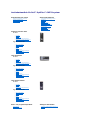 1
1
-
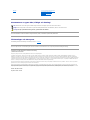 2
2
-
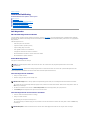 3
3
-
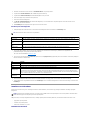 4
4
-
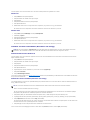 5
5
-
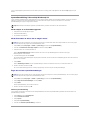 6
6
-
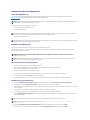 7
7
-
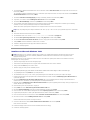 8
8
-
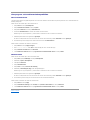 9
9
-
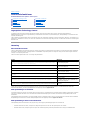 10
10
-
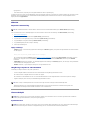 11
11
-
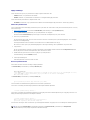 12
12
-
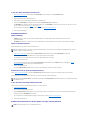 13
13
-
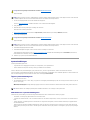 14
14
-
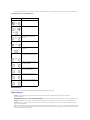 15
15
-
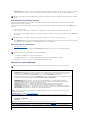 16
16
-
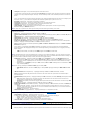 17
17
-
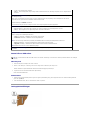 18
18
-
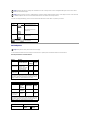 19
19
-
 20
20
-
 21
21
-
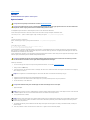 22
22
-
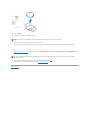 23
23
-
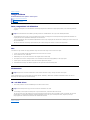 24
24
-
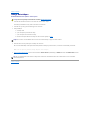 25
25
-
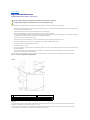 26
26
-
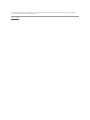 27
27
-
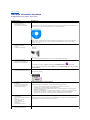 28
28
-
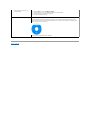 29
29
-
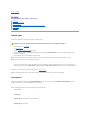 30
30
-
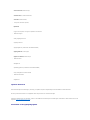 31
31
-
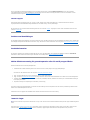 32
32
-
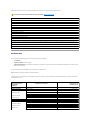 33
33
-
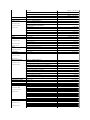 34
34
-
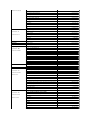 35
35
-
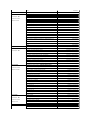 36
36
-
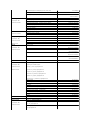 37
37
-
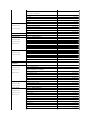 38
38
-
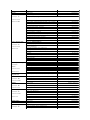 39
39
-
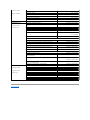 40
40
-
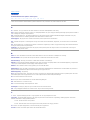 41
41
-
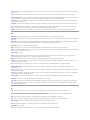 42
42
-
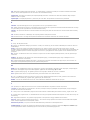 43
43
-
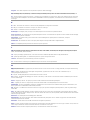 44
44
-
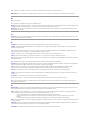 45
45
-
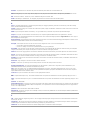 46
46
-
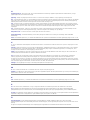 47
47
-
 48
48
-
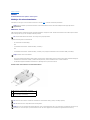 49
49
-
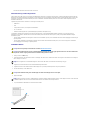 50
50
-
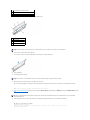 51
51
-
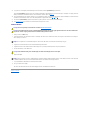 52
52
-
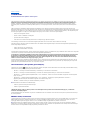 53
53
-
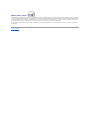 54
54
-
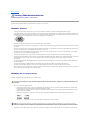 55
55
-
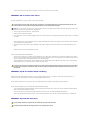 56
56
-
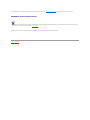 57
57
-
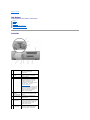 58
58
-
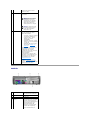 59
59
-
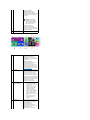 60
60
-
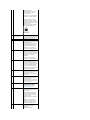 61
61
-
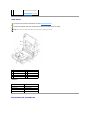 62
62
-
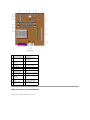 63
63
-
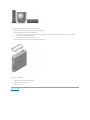 64
64
-
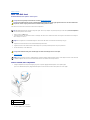 65
65
-
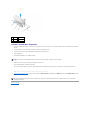 66
66
-
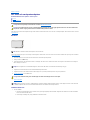 67
67
-
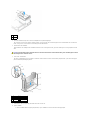 68
68
-
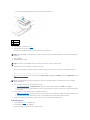 69
69
-
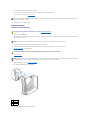 70
70
-
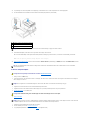 71
71
-
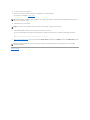 72
72
-
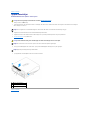 73
73
-
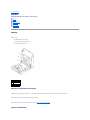 74
74
-
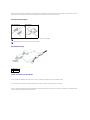 75
75
-
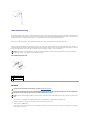 76
76
-
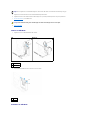 77
77
-
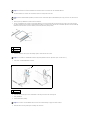 78
78
-
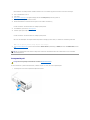 79
79
-
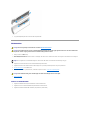 80
80
-
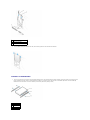 81
81
-
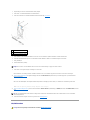 82
82
-
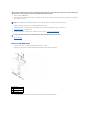 83
83
-
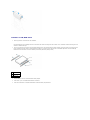 84
84
-
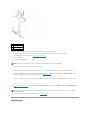 85
85
-
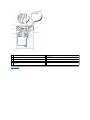 86
86
-
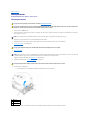 87
87
-
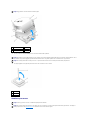 88
88
-
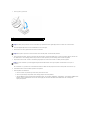 89
89
-
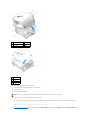 90
90
-
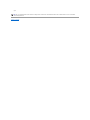 91
91
-
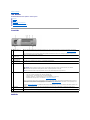 92
92
-
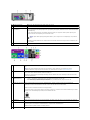 93
93
-
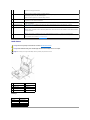 94
94
-
 95
95
-
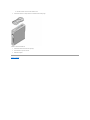 96
96
-
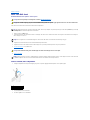 97
97
-
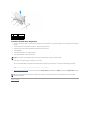 98
98
-
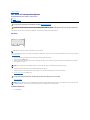 99
99
-
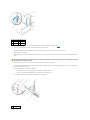 100
100
-
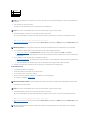 101
101
-
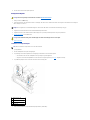 102
102
-
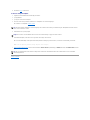 103
103
-
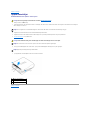 104
104
-
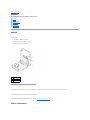 105
105
-
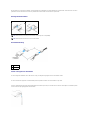 106
106
-
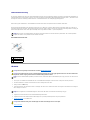 107
107
-
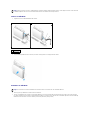 108
108
-
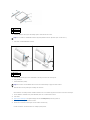 109
109
-
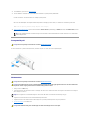 110
110
-
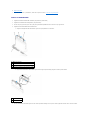 111
111
-
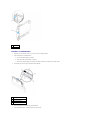 112
112
-
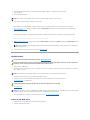 113
113
-
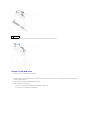 114
114
-
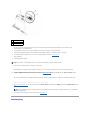 115
115
-
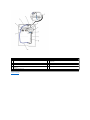 116
116
-
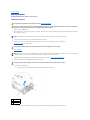 117
117
-
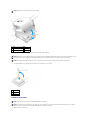 118
118
-
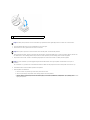 119
119
-
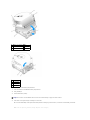 120
120
-
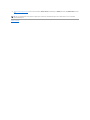 121
121
-
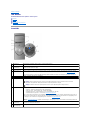 122
122
-
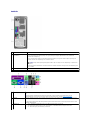 123
123
-
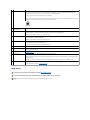 124
124
-
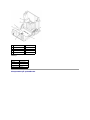 125
125
-
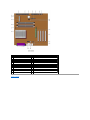 126
126
-
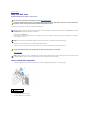 127
127
-
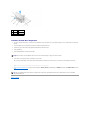 128
128
-
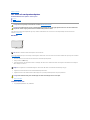 129
129
-
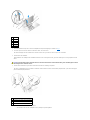 130
130
-
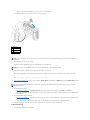 131
131
-
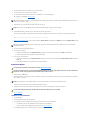 132
132
-
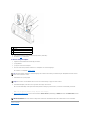 133
133
-
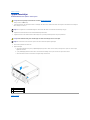 134
134
-
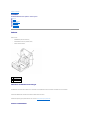 135
135
-
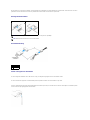 136
136
-
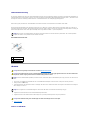 137
137
-
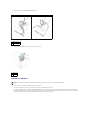 138
138
-
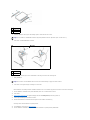 139
139
-
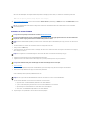 140
140
-
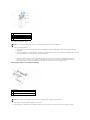 141
141
-
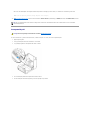 142
142
-
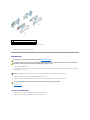 143
143
-
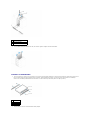 144
144
-
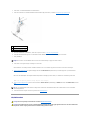 145
145
-
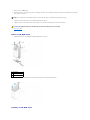 146
146
-
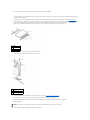 147
147
-
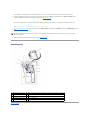 148
148
-
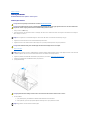 149
149
-
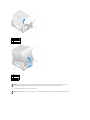 150
150
-
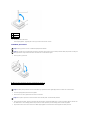 151
151
-
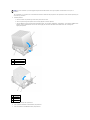 152
152
-
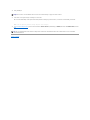 153
153
-
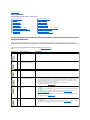 154
154
-
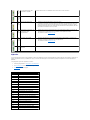 155
155
-
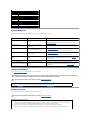 156
156
-
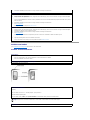 157
157
-
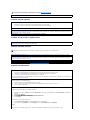 158
158
-
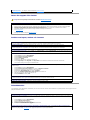 159
159
-
 160
160
-
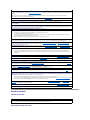 161
161
-
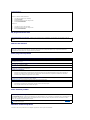 162
162
-
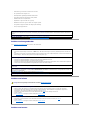 163
163
-
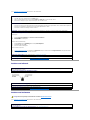 164
164
-
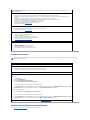 165
165
-
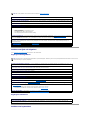 166
166
-
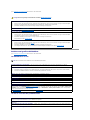 167
167
-
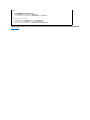 168
168
-
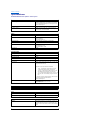 169
169
-
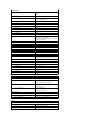 170
170
-
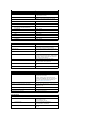 171
171
-
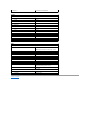 172
172
-
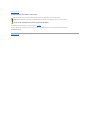 173
173
-
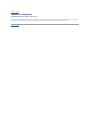 174
174
-
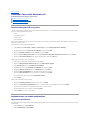 175
175
-
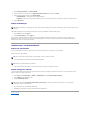 176
176
Relaterade papper
-
Dell Vostro 410 Snabbstartsguide
-
Dell OptiPlex 210L Användarguide
-
Dell Precision R5400 Snabbstartsguide
-
Dell Latitude X1 Användarguide
-
Dell precision m2400 Snabbstartsguide
-
Dell Precision M6400 Snabbstartsguide
-
Dell Vostro 420 Snabbstartsguide
-
Dell OptiPlex GX60 Användarguide
-
Dell OptiPlex GX280 Användarguide
-
Dell OptiPlex SX280 Användarguide